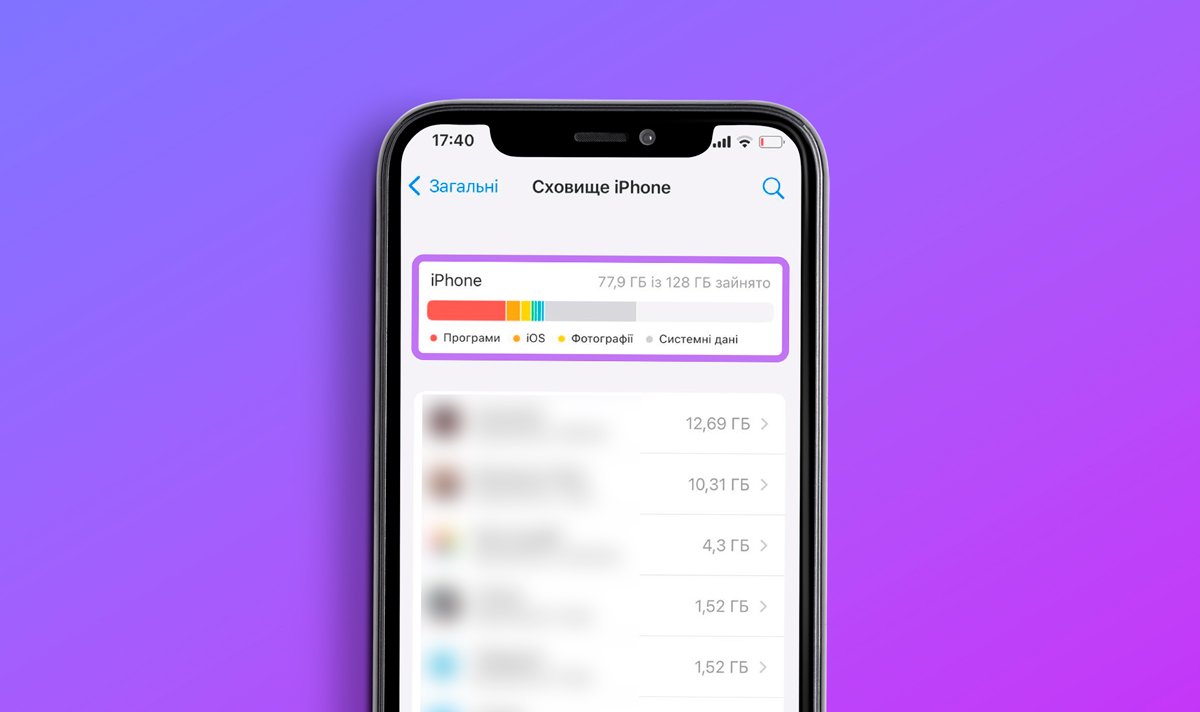
Як збільшити пам'ять iPhone?
Користувачі часто цікавляться, як звільнити пам'ять на своєму iPhone, адже з часом сховище заповнюється, і зрештою неможливо записати нове відео або встановити потрібну програму. Внутрішньої пам'яті пристрою стає недостатньо.
Існують різні способи як збільшити обсяг пам'яті, так і очистити її – від радикальних до зовсім простих. Про них і піде мова у сьогоднішньому матеріалі. Розпочнемо!
Хмарні сховища та зовнішні накопичувачі
Найпростіший спосіб збільшити пам'ять iPhone – скористатися послугами хмарного сервісу. При цьому безкоштовно можна отримати 5 ГБ сховища на iCloud та 15 ГБ – на Google Drive. 20 ГБ у сумі цілком непогано, але в наш час зовсім недостатньо. Тому за невелику абонентську плату можна значно збільшити обсяг у хмарі.
До речі, щодо оплати. Хмарний сервіс iCloud+ у базовому варіанті надасть:
- 50 ГБ місця у сховищі;
- Функцію «iCloud Private Relay» для безпеки роботи в соцмережах;
- Домен користувача електронної пошти;
- Підтримку функції «Захищене відео HomeKit для однієї камери».
- До того ж усіма цими можливостями ти можеш ділитися з п'ятьма членами своєї сім'ї.
Для збільшення обсягу сховища на iPhone перейдіть до розділу «Управління сховищем облікового запису» в меню «Параметри». Далі виберіть «Купити більше місця» або «Змінити тарифний план».
Хмарне сховище від Google також не відстає. Користувачеві пропонується оформити платний тарифний план. Ви отримуєте 100 ГБ сховища, зашифрований та безпечний доступ до файлів (диск повністю працює у хмарі та не використовує локальні файли, що зменшує ризики для пристроїв), інтеграцію з такими хмарними програмами, як « Документи», «Таблиці» та «Презентації».
Другий спосіб – вивантаження мультимедіа на флешки та зовнішні SSD. Але твердотілі накопичувачі поки що пристойно стоять і в цьому їхній основний мінус.
Тому на допомогу приходить очищення всього, що можна очистити. До речі, це абсолютно безкоштовно. І так, про те, як очистити оперативну пам'ять iPhone, поговоримо якось іншим разом. Сьогодні мова лише про внутрішню.
[blog-product-4098,4097,4096,4095-title-new_product]
Очищення мультимедіа
Як правило, найбільше місця у сховищі твого iPhone займають фотографії, відеоролики та застосунки. У цьому легко переконатися, відкривши «Параметри» – «Загальні» – «Про цей пристрій». Розділи, що цікавлять нас: «Місткість пам'яті» та «Доступно». Для докладних відомостей відкрий «Сховище iPhone» і ви побачете точну кількість зайнятого простору та програми, що його займають. Саме час розпочати очищення.
Відео
Почну з відео. Зайди в «Альбоми» – «Відео» і видали непотрібні файли. При записі відео не забувай перемикатися з 60 кадрів на секунду на 30. А коли записуєш ролик для того ж Instagram, можна зменшити роздільну здатність з 4K до HD.
Ти також можеш відкрити «Налаштування» – «Запис відео» та вимкнути «HDR-відео». 10-бітний динамічний діапазон HDR займає більшу кількість місця у сховищі смартфона.
Фото
Всі ми періодично робимо знімки екрана по роботі або для будь-яких інших цілей та забуваємо про них. Згодом вони стають неактуальними, тому чому б їх не позбутися? Зайди в теку «Знімки екрана» та очисть її.
Ще є розділ із RAW-фотографіями. Якщо звичайні фото займають близько 3 Мб, їх RAW-брати можуть важити і всі 20 Мб. Можна видалити їх. Нагадаємо, що RAW-фотографії потрібні виключно для подальшої обробки.
Важливою у розділі «Фото» -- «Дублікати». У ній збираються однакові зображення. Можна натиснути «Вибрати» – «Вибрати все» – «Об'єднати». Є як точні, так і неточні копії. Точні об'єднай відразу, а решту переглянь і видали зайві.
І, нарешті, можна очистити «Нещодавно видалені фото». Створений тобою мультимедіа контент зберігається 30 днів у цьому розділі і потім зникає безповоротно. Але очистити можна вже зараз. Заходиш у «Нещодавно видалені фото» – «Видалити все». Готово!
Очищення застосунків
Перший крок для звільнення місця в сховищі – видалити непотрібні додатки. Іноді трапляється, що ви скористалися додатком один-два рази, а він продовжує займати місце. Тому видаліть його без жалю – у разі потреби завжди можна завантажити його знову з App Store.
Також можна видалити стандартні додатки з iOS, які вам точно не потрібні. Наприклад, GarageBand, якщо ви не займаєтеся музикою, або iMovie, якщо ви не монтуєте відео. Це стосується й інших встановлених додатків, таких як рулетка чи компас.
Що стосується потрібних додатків, варто визначити, які з них займають найбільше місця. Для цього перейдіть у «Параметри» – «Загальні» – «Сховище iPhone». Деякі програми, особливо ті, що обробляють відео, можуть містити досить великі файли, хоча сам додаток займає небагато місця. Непотрібні файли можна видалити або перенести на зовнішній диск.

Очищення месенджерів
Зверніть увагу на розмір кешу в Telegram або Viber. Якщо тобі часто надсилають фото або відео в месенджери, все це може зберігатися в пам'яті телефону.
Для очищення кешу в Telegram зробіть кілька нескладних кроків:
- зайдіть до «Налаштування»;
- торкніться «Дані та пам'ять»;
- натисніть «Використання пам'яті»;
- клікніть мінімальне значення обсягу кешу.
Також можна встановити період часу, після якого відбудеться видалення медіа з пам'яті пристрою в особистих чатах, групах та каналах.
У налаштуваннях Viber є пункт «Медіа». У ньому можна вимкнути збереження фото в галерею, автозавантаження контенту та функцію «Автоматично програвати відео».
Очищення браузерів
Рідний браузер iOS – Safari накопичує у собі кеш та інформацію сайтів, які збираються у системних даних. Щоб очистити історію та звільнити місце на iPhone, зайдіть до «Налаштування» – «Safari» – «Очистити історію та дані сайтів».
Далі ви можете спуститися вниз і натиснути «Застосунки» – «Дані сайтів». І побачити, скільки місця посідає цей пункт у пам'яті смартфона. Якщо ти не користуєшся якимось сайтом зі списку, можеш сміливо видаляти дані про нього.
Якщо ваш браузер за замовчанням Google Chrome, його історію також можна очистити. Для цього заходите «Налаштування» – «Конфіденційність та безпека» – «Очистити історію» та обираєте, що можна видалити: історію вебперегляду, файли cookie та дані сайтів або кешовані зображення та файли.
[blog-product-4129,4097,4269,4053-title-new_product]
Очищення App Store
У магазині застосунків Apple збирається інформація про те, що ви шукаєте та які програми й ігри завантажуєте. Всі ці дані зберігаються у кеші.
На головній сторінці App Store внизу є панель вкладок. Просто швидко натисніть на будь-яку з них 10 разів поспіль. На екрані нічого не зміниться, але кеш магазину застосунків буде очищено.
Очищення стрімінгових сервісів
Так, програми для потокового аудіо та відео також накопичують кеш. Наприклад, у Spotify при активному користуванні кешовані дані збираються досить швидко. Щоб очистити кеш, достатньо зайти у «Сховище» і натиснути «Очистити кеш». Подібні дії можна виконати в налаштуваннях інших стримінгових платформ.
Важливо! Після очищення кешу в галереї, програмах та браузері, не забудьте перезавантажити свій iPhone. Це допоможе швидше застосувати нові налаштування.
Резервна копія
Це останній спосіб повного очищення кешу на вашому iPhone. Іноді система некоректно видаляє тимчасові файли, через що частина пам'яті залишається зайнятою розділом «Інше». Для такого очищення вам знадобиться комп'ютер з Windows і встановленою програмою iTunes або Mac зі стандартним додатком Finder.
Ось, що потрібно зробити, щоб очистити пам'ять iPhone повністю:
- Підключаєте iPhone до комп'ютера за допомогою кабелю Lightning.
- Запускаєте програму iTunes або Finder і натискаєш «Довіряти пристрою».
- Якщо ви використовуєте зв'язку ключів, то не включайте шифрування. А якщо використовуєте, оберіть галочку на пункті «Шифрувати резервну копію iPhone» і введіть пароль для резервної копії.
- Натисніть «Створити копію зараз» і чекайте закінчення процесу.
Далі переходете у «Налаштування» – «Apple ID» – «Локатор» – «Де iPhone» і відключаєте цю функцію.
У iTunes чи Finder вибираєте пункт «Відновити iPhone».
Після завершення цієї дії твій iPhone буде оновлений до останньої версії iOS і повністю очищений від даних. Але це ще не все. Далі натискаєте «Відновити з цієї резервної копії» – «Продовжити». Всі твої дані та дані програм будуть записані назад на iPhone.
Важливо! Не відключайте смартфон від комп'ютера до повного перезавантаження.
Все, готово! Залишилося дочекатися завантаження всіх програм. Саме завдяки цьому способу видаляється весь кеш із iPhone.
Накопичення кешу відбувається постійно. Але тепер ви знаєте кілька способів очищення свого iPhone і легко вирішете цю проблему.
[blog-product-2136,4038,2168,2182-title-new_product]
